更改eclipse的字體大小的方法:1、開啟eclipse,點選window選項;2、在彈出的下拉選單中找到preferences選項;3、在左側選單列找到colors and fonts選項;4、點選text font,修改字體大小即可。

怎麼調eclipse字體大小?
(推薦教學:java課程)
調eclipse字體大小的方法步驟:
第一步:開啟eclipse,找到window.

第二步:點擊後在下拉式選單中找到preferences.
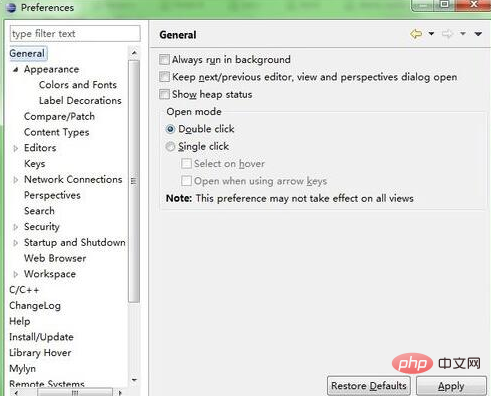
第三個步驟:在左邊的選單列中找到general,appearance在general展開後的第一行,點擊展開appearance.
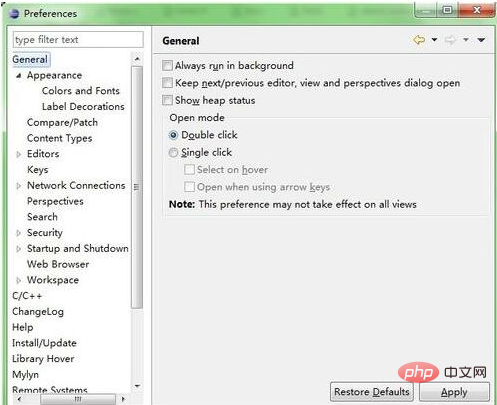
#第四步:找到colors and fonts,點擊這樣就快找到我們要的了
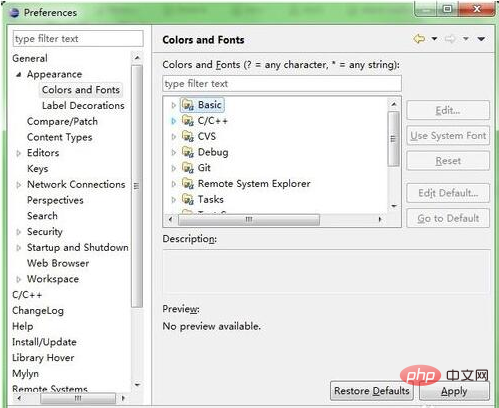
步驟一:看到右邊字體一列有很多的選項,我們只需要修改basic裡面的.
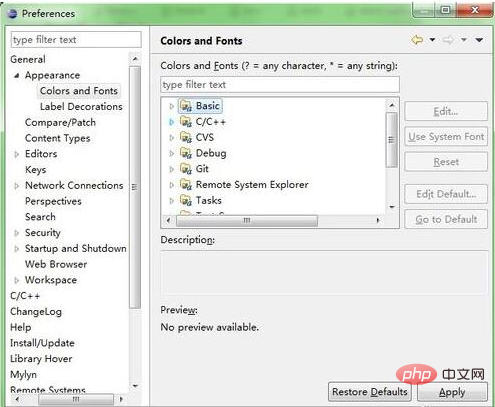
第步驟:點擊展開Basic,最下面有Text Font 這個選項,點選.
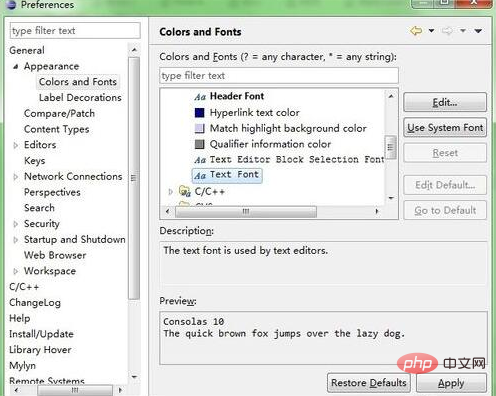
##第七步:然後右邊的Edit被啟動了,點選Edit.
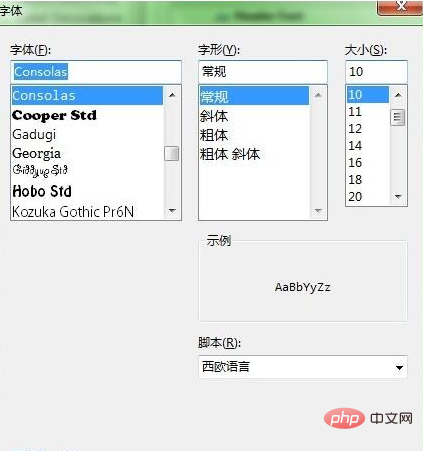
以上是怎麼更改eclipse的字體大小的詳細內容。更多資訊請關注PHP中文網其他相關文章!




